Es ist nicht zu leugnen, dass Now TV ein fantastischer Dienst ist, aber manchmal fällt es Streaming-Problemen zum Opfer und kann eine echte Qual sein, wenn Sie versuchen, Ihre Lieblingsprogramme anzusehen. Es handelt sich um einen Pay-as-you-go-Service, mit dem Sie nur für das bezahlen können, was Sie nutzen möchten, was ihn von vielen Mitbewerbern abhebt.
Haben Sie Probleme? Wir gehen davon aus, dass Sie dies getan haben, sonst wären Sie nicht hier! Also schnallen Sie sich an und schließen Sie sich uns an, wenn wir uns die Probleme, Ursachen und Fehlerbehebungen von Now TV-Streaming-Qualität ansehen.
Pläne und Kompatibilität

Bevor wir fortfahren, ist es wichtig, die vielen Faktoren zu verstehen, die die Ursache für die Streaming-Probleme sein können, die wir haben. Wenn das Bild auf Ihrem Fernseher ungefähr so aussieht wie im Bild oben, sollten Sie sich diesen nächsten Abschnitt genau ansehen.
Jetzt läuft der Streaming-Dienst von TV mit einem Standard-720p. Dies ist offensichtlich nicht der höchstmögliche Standard und kann oft zu weichen Kanten und Farben führen, die nicht so lebendig sind, wie sie sein könnten. Wenn Sie 1080p-Qualität wünschen, können Sie etwas mehr bezahlen, um den Now TV Boost zu erhalten.
Sie sollten in der Lage sein, Ihre Shows auf bis zu drei Fernsehern gleichzeitig anzusehen und zu streamen und auch Ihre Lieblingssportarten mit respektablen 50 Bildern pro Sekunde zu streamen. Dies funktioniert auch gut mit den anderen angebotenen Pässen; Unterhaltung, Kino und Kinder.
Sie können Ihren gewählten Pass auch voll ausnutzen, indem Sie Ihre Sendungen über den Fernseher, einen Laptop oder eine Konsole oder sogar ein Mobiltelefon ansehen! Das sind großartige Neuigkeiten für alle, die sich jedoch auf die Qualität der Sendungen auswirken können, die Sie sich ansehen, je nachdem, auf welchem Gerät Sie sie ansehen möchten. Einige der älteren Techniker können nur 720p-Streaming durchführen, und obwohl es bestimmte Set-Top-Boxen und Sticks gibt, die den Now TV-Dienst bereitstellen können, gibt es eine Reihe nicht kompatibler Geräte (siehe unten).
Smart-TVs – Panasonic, Samsung Serif Range, Sony, Toshiba
Laptops – Chromebook
Mobiltelefone – Windows Phone, Kindle Fire Tablets
Spielekonsolen – Nintendo Wii (oder ältere Konsolen)
Sowohl Mac, PC als auch alle älteren Produkte sind ebenfalls nicht mit 1080p-Streaming kompatibel und funktionieren nur mit 720p. Unten finden Sie eine Liste von Produkten, die 1080p-Streaming nicht unterstützen.
Smart-TVs – EETV, Apple TV
Chromecast – 1. und 2. Generation
Mobiltelefone – Android- und iOS-Smartphones und -Tablets
Spielekonsolen – Xbox One, PS3
Ein wesentlicher Faktor für Ihr Now TV-Erlebnis ist Ihre Internetgeschwindigkeit! Diese Tatsache wird oft übersehen und kann dazu führen, dass die Leute glauben, dass es sich um ein Problem mit ihrer Set-Top-Box oder ihrem Stick handelt, während es tatsächlich ein Problem mit ihrem schlechten Internet ist.
Fix Nr. 1 – Starten Sie die App neu

Die vielleicht einfachste und offensichtlichste Lösung, die die meisten Leute zuerst versuchen, besteht darin, die App einfach neu zu starten. Bevor Sie dies tun, können Sie jedoch versuchen, die aktuelle Show neu zu starten, indem Sie sie verlassen und sie dann erneut auswählen, um sie wieder zu laden. Wenn dies nicht funktioniert, schließen Sie einfach die gesamte Now TV-App, warten Sie einige Sekunden und starten Sie sie dann neu. Hinweis: Sie können auch versuchen, die App zu deinstallieren und neu zu installieren.
Fix #2 – Überprüfen Sie Ihr Internet
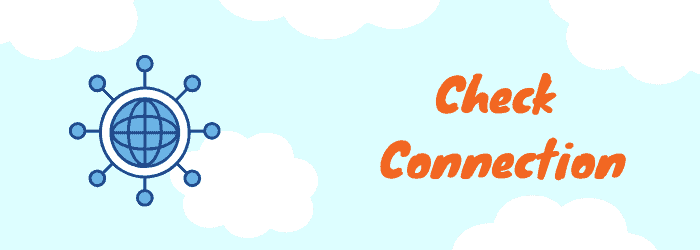
Ihr Now TV hat also immer noch Probleme. Als nächstes sollten Sie Ihre Internetverbindung überprüfen. Wie bereits erwähnt, ist ein gutes Internet für eine gute Streaming-Qualität unerlässlich. Selbst eine zeitweilige Internetverbindung reicht aus, um Probleme zu verursachen.
Sie können Ihre Internetgeschwindigkeit in Sekundenschnelle online durch eine schnelle Google-Suche überprüfen, und die Mindestgeschwindigkeit, nach der Sie suchen müssen, beträgt 2,5 Mbit/s, vorausgesetzt, Sie verwenden eine Breitbandverbindung (bevorzugt). Wenn Sie Daten verwenden, 3G oder 4G oder 5G, müssen Sie nach mindestens 450 Kbit/s suchen. Und weniger als das, und Sie werden eine schlechte Zeit haben.
Es ist noch einfacher, das Problem zu überprüfen, wenn Sie neu bei Now TV sind. Gehen Sie einfach zu Technische Überprüfungen und geben Sie Ihre Daten ein, um zu sehen, ob Probleme mit Ihren lokalen Netzwerken vorliegen.
Fix #3 – Verschieben Sie den Hub
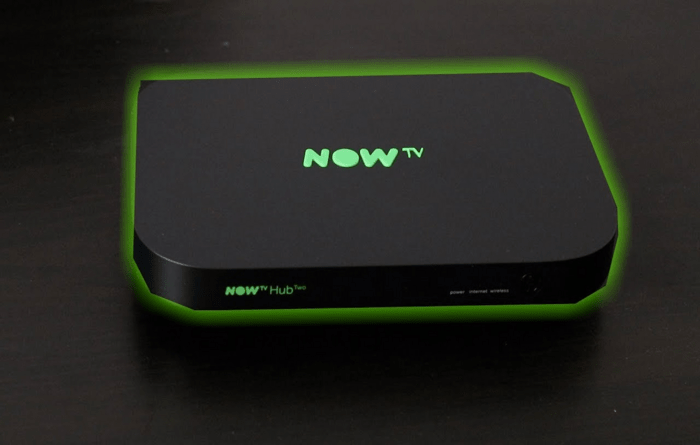
Dieser Fix ist unglaublich einfach und sollte nicht einmal erklärt werden müssen. Im Wesentlichen ist es wichtig, Ihren WiFi-Hub an einen störungsfreien Ort zu bringen, um eine starke Internetverbindung im ganzen Haus aufrechtzuerhalten. Sie können Ihre Now TV-Box sogar näher an Ihren WiFi-Hub stellen, wenn Sie einen verwenden, um die Verbindung zu verstärken.
Fix #4 – Beschränken Sie Ihre Internetnutzung

Wussten Sie, dass je mehr Geräte Sie mit Ihrem WiFi-Hub verbunden haben, desto langsamer wird er insgesamt? Scheint wirklich offensichtlich zu sein, aber je mehr Geräte das Signal von Ihrer Breitbandbox verbrauchen, begrenzen die Geschwindigkeiten von allem als Ganzes. Versuchen Sie, das Telefon oder den Laptop aus der Hand zu legen, und sehen Sie, ob es Ihre Probleme beim Streamen von Now TV nicht verbessert.
Fix #5 – Führen Sie einen Hard-Reset durch
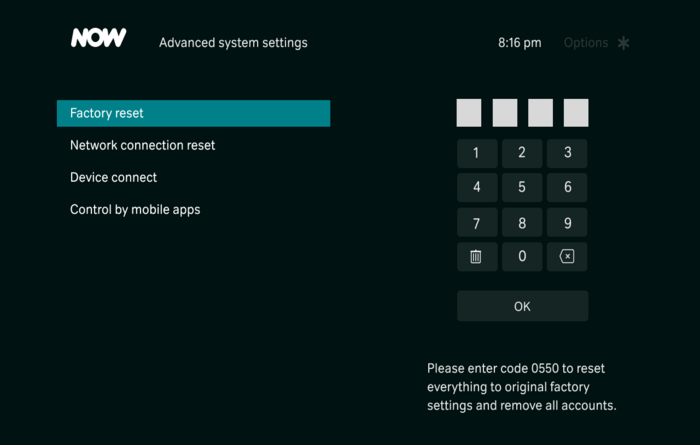
Manchmal liegt das Problem am Gerät selbst. Dies kann aus verschiedenen Gründen passieren, ist aber zum Glück relativ einfach zu beheben. Führen Sie die folgenden Schritte aus, um einen Hard-Reset Ihrer Now TV-Box oder Ihres Now TV-Sticks durchzuführen (dies gilt nicht, wenn Sie die App auf einem Smart-TV, Computer oder Telefon verwenden).
- Gehe zu Einstellungen, dann System
- Gehen Sie zu Erweiterte Systemeinstellungen. Sie sollten nun das obige Bild anzeigen
- Wählen Sie oben in der Liste die Option Zurücksetzen auf Werkseinstellungen
- Geben Sie den vierstelligen Code auf dem Bildschirm ein. In diesem Beispiel müssten Sie 0550 . eingeben
Sie werden dann aufgefordert, Ihr Gerät nach dem Hard-Reset noch einmal einzurichten, aber dies ist einfach und dauert nicht lange.
Fix #6 – Dateneinstellungen verwalten

Wenn Sie immer noch Probleme haben, gibt es noch eine letzte Sache, die Sie versuchen können. Dies dient der Verwaltung Ihrer Dateneinstellungen und erfordert die Verwendung Ihrer Fernbedienung. Um Ihre Einstellungen/Bitrate zu ändern, führen Sie die folgenden Schritte aus. Es mag ein wenig seltsam erscheinen, aber befolgen Sie die Schritte genau und Sie werden dort sein, wo Sie sein müssen.
- Drücke deine Home-Taste fünfmal
- Drücken Sie dreimal die Rückspultaste
- Drücken Sie Ihre Schnellvorlauftaste zweimal
- Sie sollten jetzt die Bitratenoptionen sehen. Wählen Sie Automatisch
Übersicht über Ursachen und Lösungen
Hoffentlich haben Sie es bis zum Erreichen dieses Abschnitts erfolgreich geschafft, Ihre Now TV-Streaming-Probleme zu beheben. Es kann frustrierend sein, aber es ist wichtig, sich daran zu erinnern, dass Sie nicht allein sind, und es ist eigentlich ein ziemlich häufiges Problem. Wenn das Problem weiterhin besteht, wenden Sie sich an die Helpline des technischen Supports. Möglicherweise benötigen Sie eine neue Box oder einen neuen Stick.
